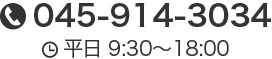サイト巡回が一瞬!Feedlyアプリを使った効率的な情報収集方法
ビジネス
こんにちは、NET SANYOのK2です。
情報収集のために、複数のWebメディアやニュースサイトを巡回される方は多いと思います。でもいくつもサイトを開いて新着記事をチェックするのは面倒ですよね。
ところがアプリ「Feedly」を使えば、複数サイトの新着情報を一つのアプリでまとめてチェックできちゃいます。
今回はこのFeedlyを使い、効率的に情報収集する方法をご紹介します。
※この記事は2019年4月に書いたものです。アップデートにより機能や操作方法が変わる可能性があります。
↓Feedlyのダウンロードはこちらから。
Feedlyとは?
Feedlyは「RSSリーダー」のひとつです。
RSSとは、Webメディア・ニュースサイト・ブログといったサイトの更新日や内容をまとめる技術のこと。
ひとつのサイトやアプリ内で、複数サイトの更新をまとめてチェックできちゃう便利な技術です。
Feedlyでの情報収集方法5ステップ
Feedlyは英語のアプリのため、使いづらい印象を持たれるかもしれません。ですが操作性はシンプルなので、簡単に使いこなせます。
今回は、私が主に使う機能を5ステップに分けてご紹介します。
1:よく見るサイトをフォロー
あなたが普段見ているWebメディアやニュースサイト。Feedlyでフォローして、新着情報をまとめてチェックできるようにしましょう。
1.「Discover」ページを開きます。検索窓にサイト名かURLを入れて検索します。
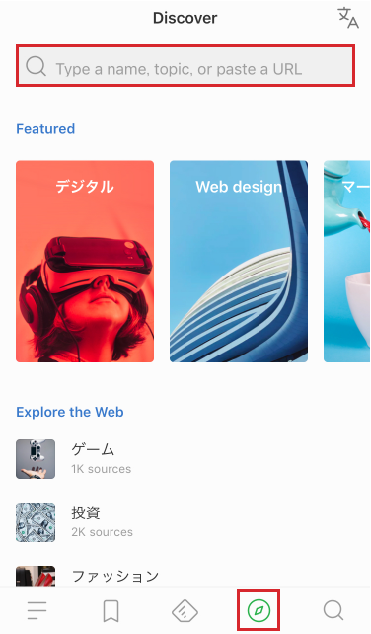
2.該当するサイトが検索結果に出てきますので、フォローしたいサイトをタップします。サイトが開きますので、右上の「FOLLOW」をタップします。
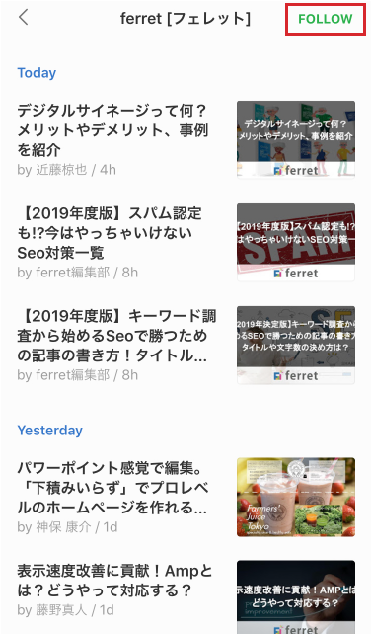
3.フォローサイトはカテゴリごとに分けて管理します。
新しいカテゴリを作るには「NEW」を選択し、カテゴリ名を入力して「CREATE」をクリックします。
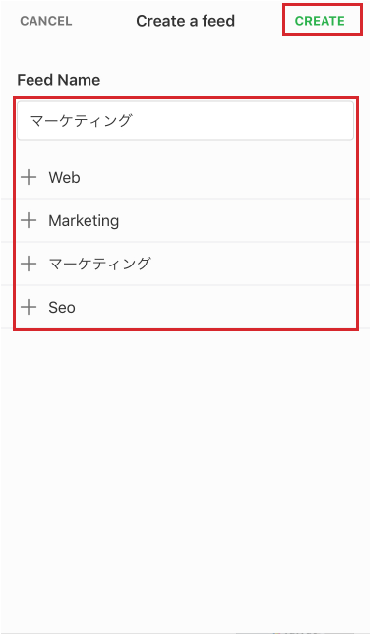
4.作成したカテゴリの中にサイトが登録されます。
※RSS非対応のサイトはFeedly上で見ることはできません。(NETSANYOもまだ非対応です…。)
2:フォローしたサイトの新着情報をチェック!
「24時間以内の新着記事をチェック」「未読記事をチェック」の2通りの方法があります。
・24時間以内の新着情報をチェックする方法
フォローしたサイトの中で、24時間以内に更新された情報は「Today」ページからチェックすることができます。
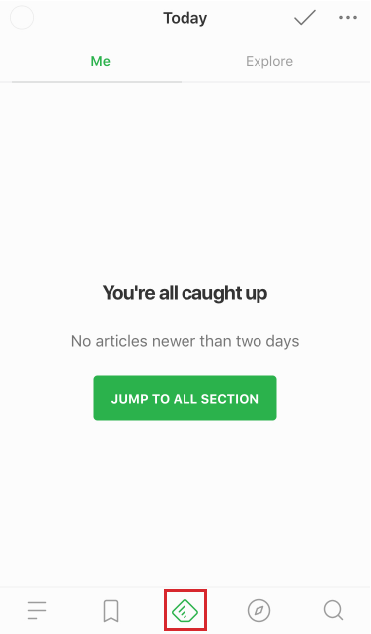
・未読記事をチェックする方法
左下の三本線をタップすると、メニューが開きます。
メニューの「Feeds」から、ALL(全てのサイト)、あるいは特定のカテゴリやサイトを選択します。
フォローしたサイトの未読記事が表示されます。
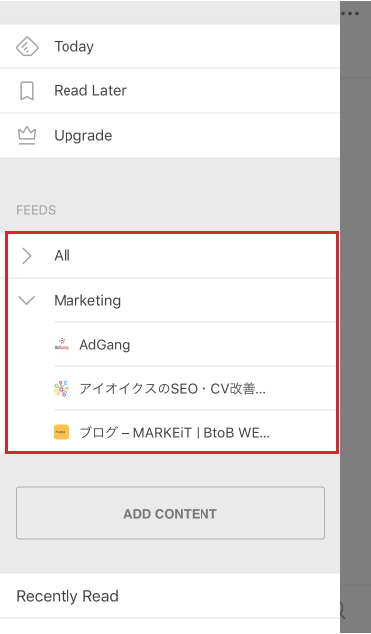
3:後で読みたい記事は保存!
記事を後でじっくり読みたい場合には「Read Later(後で読む)」に登録しましょう。
・「Read Later」に登録する方法
記事を開き、右上のしおりのようなマークをタップします。
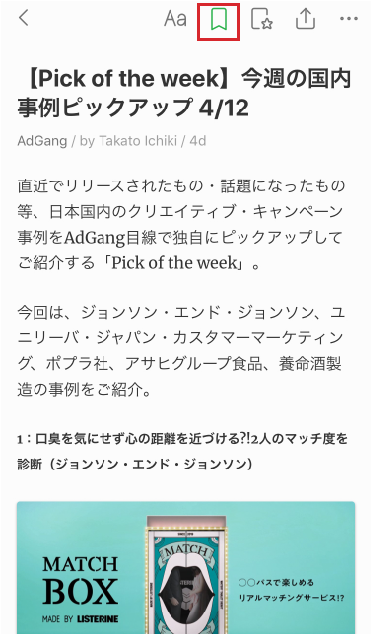
・「Read Later」に登録した記事を読む方法
左下の三本線をタップし、メニューを開きます。
「Read Later」をタップすると、登録した記事が見られます。
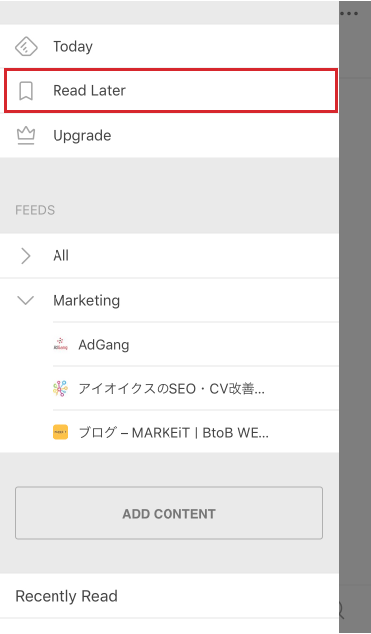
4:読んだ記事をまた読みかえす
左下の三本線をタップし、メニューを開きます。
「Recently Read」をタップすると、最近閲覧した記事が見られます。
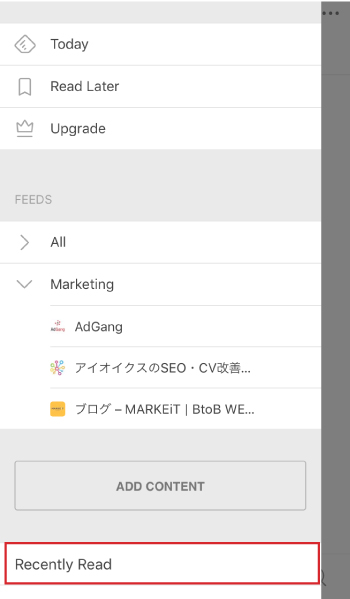
5:新しいWebメディアやニュースサイトを探す
「ビジネス」「マーケティング」「政治」といったカテゴリで、Webメディアやニュースサイトを探すことができます。
検索は「Discover」ページで行います。気になるカテゴリを選択するか、もしくは検索窓に入力します。
気に入ったサイトが見つかったらフォローしましょう!
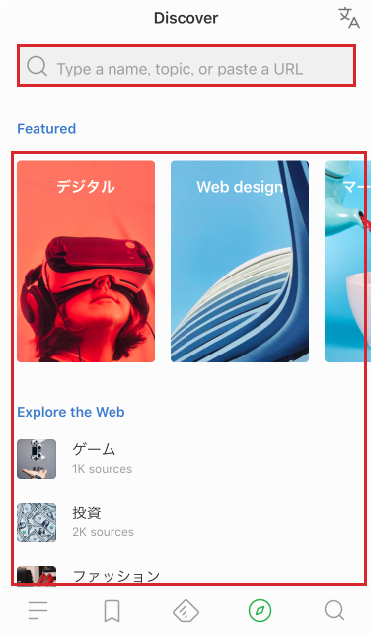
まとめ
情報収集に最適なFeedly、ぜひ試してみてはいかがでしょうか?
アプリが英語なのが難点ですが、シンプルな操作性のため、英語サッパリーニな私でも使えています。最新情報を手間なくチェックしちゃいましょう!
ではでは、K2でした。